Come vedere quando scade PlayStation Plus
Può capitare di sottoscrivere un abbonamento a PlayStation Plus, magari di lunga durata e di non ricordare con precisione la data di scadenza. Nasce, di conseguenza, l’esigenza di recuperare questa importante informazione con l’intento di segnarla da qualche parte, o per fare delle personali considerazioni circa l’eventuale rinnovo dell’abbonamento.
Come dici? In effetti è successo anche a te, ma temi di perderti all’interno dei vari menu di navigazione e vorresti un supporto in grado di indicarti passo dopo passo il corretto iter per effettuare velocemente questa semplice operazione? Ebbene, sei arrivato nel posto giusto: questa guida è pensata proprio per aiutarti a individuare facilmente come vedere quando scade PlayStation Plus direttamente dalla tua console, dal tuo PC o, se preferisci, da smartphone e tablet tramite una comoda app di PlayStation.
Vedrai che, seguendo i miei consigli, riuscirai velocemente a determinare il metodo più adatto alle tue esigenze, senza spreco di preziosi minuti ed energie nervose. Cosa aspetti, allora? Mettiti comodo e leggi attentamente i prossimi paragrafi: in men che non si dica avrai l’informazione desiderata a tua disposizione. Non mi resta che augurarti buona lettura!
Indice
Informazioni preliminari

PlayStation Plus, come ben sai, è un servizio in abbonamento che integra diversi vantaggi aggiuntivi rispetto a quelli previsti dall’account gratuito a PlayStation Network, come la possibilità di accedere a sessioni multigiocatore online, di scaricare una selezione di giochi mensili gratuitamente e di usufruire di alcuni sconti dedicati sul PlayStation Store. Consente, inoltre, di avere a disposizione ben 100 GB di archiviazione su cloud per i salvataggi, molto utili per aumentare la memoria della PlayStation.
Al momento della sottoscrizione dell’abbonamento, tuttavia, viene attivato il rinnovo automatico sul metodo di pagamento impostato e diventa molto importante tenere sotto controllo la data di scadenza per non imbattersi in esborsi indesiderati.
Come vedere la scadenza di PlayStation Plus
Nei prossimi paragrafi ti illustrerò come vedere la scadenza di PlayStation Plus utilizzando tre modalità: direttamente dal menu della tua console, tramite computer (accedendo al tuo account PlayStation da browser), o ancora in mobilità su smartphone o tablet (usando la PS App ufficiale). A te la scelta su come procedere.
Da PS4
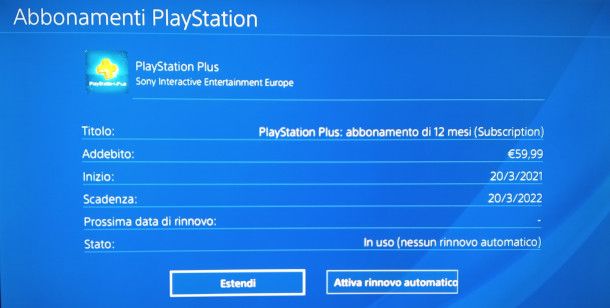
Se vuoi capire come individuare la scadenza dell’abbonamento a PlayStation Plus da PS4, dopo aver acceso la console, se hai attivato più profili, sulla prima schermata scorri con i tasti direzionali del controller per selezionare quello principale sul quale è presente l’icona con un simbolo a forma di croce dorata. Questo simbolo serve, infatti, a identificare l’utente al quale è associato un abbonamento valido a PlayStation Plus. Premi, quindi, sul pulsante X del controller.
Ti trovi, ora, nella schermata principale della tua PS4: spostati verso il menu in alto, utilizzando sempre i tasti direzionali del controller, precisamente sulla prima icona (anche in questo caso è identificata da un simbolo a forma di croce direzionale dorata) e premi X, in modo da accedere all’area di gestione dell’abbonamento.
Da questa schermata seleziona, sempre con le frecce del controller, il pulsante Gestisci abbonamento. Premi X sul controller, quindi, dal menu a tendina che compare, scorri con il cursore in basso alla voce Abbonamento e premi nuovamente X sul controller.
In questa nuova schermata che ti verrà proposta avrai tutte le informazioni che ti servono e che riepilogano la tipologia di sottoscrizione che hai scelto. Sul campo Titolo puoi verificare la modalità di abbonamento e la relativa durata e, a seguire, visualizzerai l’addebito e la data di inizio. Subito dopo vedrai i campi che ti interessano maggiormente, ovvero Scadenza e Prossima data di rinnovo.
L’ultimo campo riguarda lo Stato dell’abbonamento. Infine, sono presenti due pulsanti, ovvero Estendi, utile a rinnovare la scadenza della sottoscrizione a PlayStation Plus o, al contrario, Disattiva rinnovo automatico per disdire l’abbonamento.
Da PS5
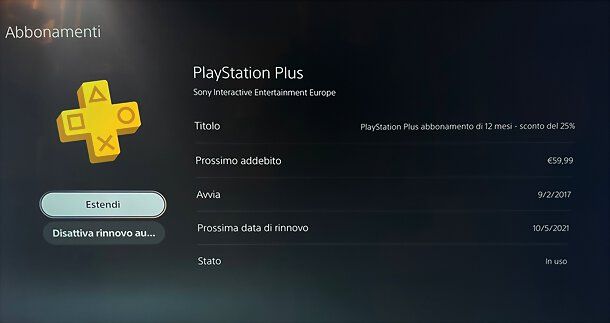
Se hai una PS5, puoi verificare facilmente la scadenza dell’abbonamento PlayStation Plus accedendo alla console con il tuo account PSN (cioè l’account al quale è associato l’abbonamento PlayStation Plus, contraddistinto dall’icona della croce dorata) e recandoti nel menu delle Impostazioni (l’icona dell’ingranaggio posta in alto a destra nel menu principale della console).
In seguito, vai sulle voci Utenti e account, Pagamento e abbonamenti, Abbonamenti e, infine, PlayStation Plus e arriverai alla schermata di riepilogo con tutti i dati sull’abbonamento PlayStation Plus, compresa la data di scadenza e prossimo rinnovo.
Da PC
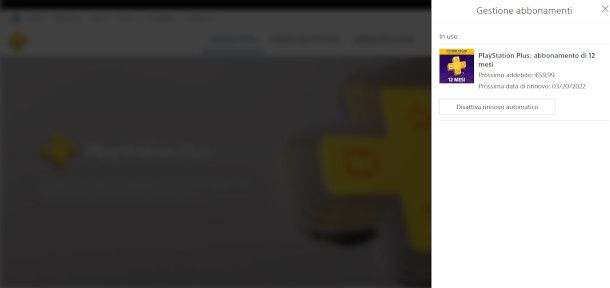
Sei di fronte al monitor del tuo computer con l’intenzione di reperire subito la scadenza dell’abbonamento a PlayStation Plus da questo dispositivo? Niente di più semplice: apri il tuo browser preferito e recati sul sito ufficiale di PlayStation Plus. Clicca in alto a destra sul pulsante Accedi e, nella successiva pagina, inserisci l’ID di accesso, che coincide con l’indirizzo email indicato in fase di iscrizione, quindi clicca sul pulsante Avanti.
Ora è il momento di digitare la password sul relativo campo, quindi clicca sul pulsante Avanti. Se hai attivato la verifica in due passaggi, dovrai inserire il codice OTP generato da app o ricevuto via SMS nell’apposito campo che visualizzerai sulla schermata del browser, cliccando a seguire sul pulsante Verifica. In caso di problemi, ti segnalo la mia guida su come recuperare l’account PlayStation.
Ora sei approdato sulla pagina principale del tuo profilo PlayStation Plus. Fai quindi clic sull’icona del tuo profilo, in alto a destra e, nel menu a tendina che compare, identifica la voce Gestione abbonamenti, quindi cliccaci sopra. Si aprirà un apposito pannello laterale: se hai disattivato il rinnovo automatico visualizzerai la voce Data di scadenza, altrimenti troverai la stessa informazione alla voce Prossima data di rinnovo.
Da smartphone e tablet
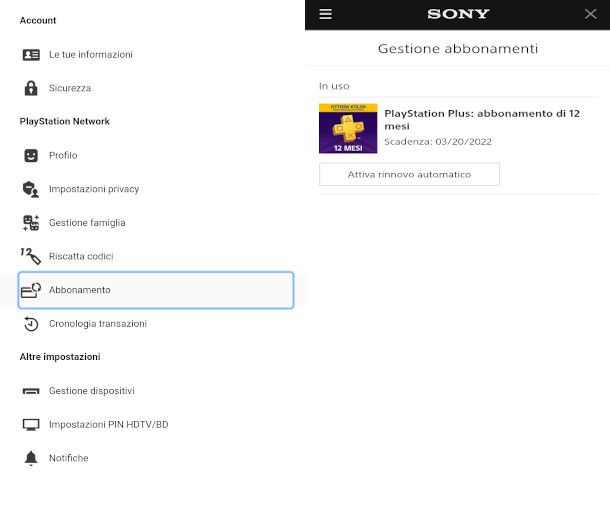
Sei in perenne movimento e, non avendo a portata di mano la console o il PC, vuoi verificare la data di scadenza dell’abbonamento a PlayStation Plus da smartphone o tablet? Puoi farlo utilizzando la comoda PlayStation App, disponibile sia per dispositivi Android (anche su store alternativi, per i device senza servizi Google) che per iPhone/iPad.
Dallo store di riferimento, fai quindi tap sul pulsante Installa/Ottieni e attendi il download e l’installazione (su iPhone e iPad potrebbe esserti chiesto di verificare la tua identità).
A procedura ultimata, apri l’applicazione e, nella prima schermata, fai tap sul pulsante Accedi. Digita dunque l’ID di accesso (corrispondente all’indirizzo email), quindi fai tap sul bottone Avanti. Ora inserisci la password e fai tap sul pulsante Accedi. Se hai attivato la verifica in due passaggi, inserisci anche il codice OTP generato da app o ricevuto via SMS.
Al primo avvio ti verrò richiesto di accettare le condizioni di utilizzo: fai tap su Conferma e continua, quindi fai tap quattro volte sul pulsante Avanti: nell’ultimo step verrà eseguito anche il collegamento a una console a cui risulti già collegato con il tuo account. Nell’ultima schermata di registrazione scegli se ricevere notifiche su promozioni e offerte facendo tap, a tua discrezione, su Sì o su Forse più tardi, quindi fai tap nuovamente sul bottone Avanti.
Sei approdato finalmente alla schermata principale del tuo profilo sull’app PlayStation. Ora, fai tap sull’icona a forma di ingranaggio collocata in alto a destra, quindi nella successiva schermata fai nuovamente tap sulla voce Informazioni sull’account (sotto la voce PlayStation Network).
Nella nuova schermata, premi sul pulsante ☰ collocato in alto a sinistra e, successivamente, nel pannello a scorrimento che si apre, fai tap sull’opzione Abbonamento. In quest’ultima sezione troverai l’informazione di cui necessiti: se hai disattivato il rinnovo automatico, visualizzerai la Scadenza, altrimenti troverai la stessa informazione alla voce Data di rinnovo.
Con questo ti ho illustrato tutte le possibilità per verificare la scadenza dell’abbonamento a PlayStation Plus. Spero di esserti stato d’aiuto e confido che tu abbia ottenuto facilmente l’informazione che cercavi. Se, tuttavia, hai riscontrato qualsiasi problema, ti consiglio di contattare il supporto PlayStation, al quale potrai richiedere qualsiasi delucidazione.

Autore
Salvatore Aranzulla
Salvatore Aranzulla è il blogger e divulgatore informatico più letto in Italia. Noto per aver scoperto delle vulnerabilità nei siti di Google e Microsoft. Collabora con riviste di informatica e cura la rubrica tecnologica del quotidiano Il Messaggero. È il fondatore di Aranzulla.it, uno dei trenta siti più visitati d'Italia, nel quale risponde con semplicità a migliaia di dubbi di tipo informatico. Ha pubblicato per Mondadori e Mondadori Informatica.






